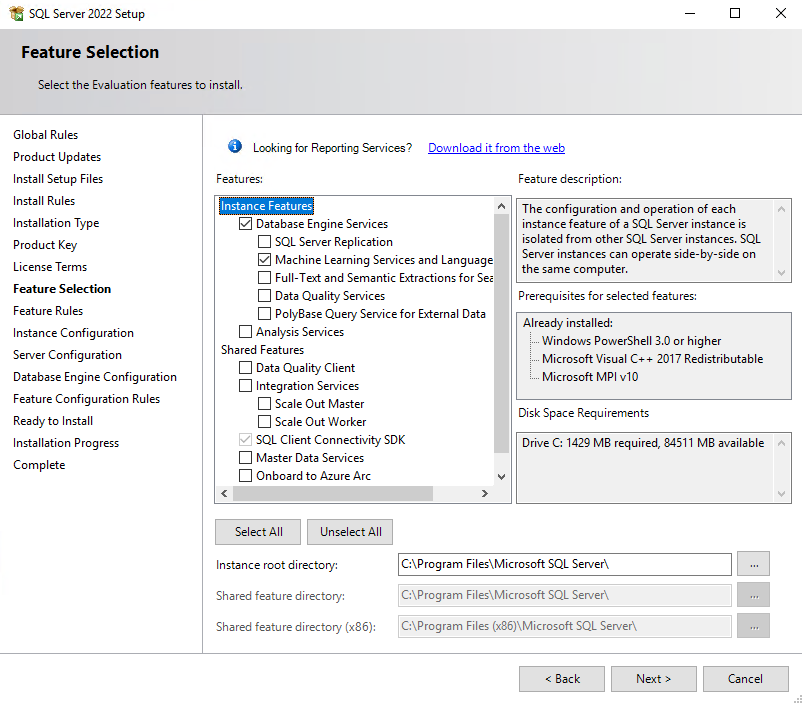Menginstal SQL Server 2022 Pembelajaran Mesin Services (Python dan R) di Windows
Berlaku untuk: SQL Server 2022 (16.x)
Artikel ini memperlihatkan kepada Anda cara menginstal SQL Server 2022 Pembelajaran Mesin Services di Windows. Anda dapat menggunakan Pembelajaran Mesin Services untuk menjalankan skrip Python dan R dalam database.
Catatan
Instruksi ini khusus untuk SQL Server 2022 (16.x) di Windows. Untuk menginstal SQL Server Pembelajaran Mesin Services di Windows untuk SQL Server 2016 (13.x), SQL Server 2017 (14.x), atau SQL Server 2019 (15.x), lihat Menginstal SQL Server Pembelajaran Mesin Services (Python dan R) di Windows.
Untuk Linux, lihat Menginstal SQL Server Pembelajaran Mesin Services (Python dan R) di Linux.
Daftar periksa pra-penginstalan
Instans mesin database diperlukan. Anda tidak dapat menginstal hanya fitur Python atau R, meskipun Anda dapat menambahkannya secara bertahap ke instans yang ada.
Untuk kelangsungan bisnis, grup ketersediaan AlwaysOn didukung untuk Layanan Pembelajaran Mesin. Instal layanan Pembelajaran Mesin, dan konfigurasikan paket, pada setiap simpul.
Menginstal Pembelajaran Mesin Services juga didukung pada instans kluster failover AlwaysOn di SQL Server 2019 dan yang lebih baru.
Jangan instal layanan Pembelajaran Mesin pada pengendali domain. Bagian Pembelajaran Mesin Services dari penyiapan akan gagal.
Penginstalan berdampingan dengan versi Python dan R lainnya didukung, tetapi kami tidak merekomendasikannya. Ini didukung karena instans SQL Server menggunakan salinan sendiri dari distribusi R dan Anaconda sumber terbuka. Kami tidak merekomendasikannya karena menjalankan kode yang menggunakan Python dan R di komputer di luar SQL Server dapat menyebabkan masalah:
- Menggunakan pustaka yang berbeda dan file yang dapat dieksekusi yang berbeda akan membuat hasil yang tidak konsisten dengan apa yang Anda jalankan di SQL Server.
- SQL Server tidak dapat mengelola skrip R dan Python yang berjalan di pustaka eksternal, yang mengarah ke ketidakcocokan sumber daya.
Penting
Setelah Anda menyelesaikan penyiapan, pastikan untuk menyelesaikan langkah-langkah pasca-konfigurasi yang dijelaskan dalam artikel ini. Langkah-langkah ini mungkin termasuk mengaktifkan SQL Server untuk menggunakan skrip eksternal. Perubahan konfigurasi umumnya memerlukan mulai ulang instans atau menghidupkan ulang layanan Launchpad.
Mendapatkan media penginstalan
Lokasi unduhan untuk SQL Server tergantung pada edisi:
Edisi SQL Server Enterprise, Standard, dan Express. Edisi ini dilisensikan untuk penggunaan produksi. Untuk edisi Enterprise dan Standard, hubungi vendor perangkat lunak Anda untuk media penginstalan. Anda dapat menemukan informasi pembelian dan direktori mitra Microsoft di situs web pembelian Microsoft.
Edisi gratis terbaru.
Jalankan pengaturan
Untuk penginstalan lokal, Anda harus menjalankan penyiapan sebagai administrator. Jika Anda menginstal SQL Server dari berbagi jarak jauh, Anda harus menggunakan akun domain yang memiliki izin baca dan jalankan pada berbagi jarak jauh.
Jika Anda mengalami kesalahan penginstalan selama penyiapan, periksa log ringkasan di folder log Bootstrap Penyiapan (misalnya, %ProgramFiles%\Microsoft SQL Server\160\Setup Bootstrap\Log\Summary.txt).
Mulai wizard Penyiapan SQL Server 2022.
Pada tab Penginstalan , pilih Penginstalan mandiri SQL Server baru atau tambahkan fitur ke penginstalan yang sudah ada.
Pada halaman Pilihan Fitur, pilih opsi ini:
Layanan Mesin Database
Untuk menggunakan R atau Python dengan SQL Server, Anda harus menginstal instans mesin database. Anda dapat menggunakan instans default atau bernama.
Layanan dan Bahasa Pembelajaran Mesin
Opsi ini menginstal layanan database yang mendukung eksekusi skrip R dan Python.
Cuplikan layar ini menunjukkan fitur instans minimum untuk diperiksa saat Anda menginstal Layanan Pembelajaran Mesin SQL Server 2022 (16.x).
Menginstal runtime dan paket
Dimulai dengan SQL Server 2022 (16.x), runtime untuk R, Python, dan Java tidak lagi dikirim atau diinstal dengan penyiapan SQL Server. Sebagai gantinya, gunakan bagian berikut untuk menginstal runtime dan paket kustom Anda.
Dukungan Penyiapan R
Menginstal runtime R
Unduh dan instal versi terbaru R 4.2 untuk Windows.
Instal dependensi untuk
CompatibilityAPIdanRevoScaleR. Dari terminal R versi yang Anda instal, jalankan perintah berikut:# R Terminal install.packages("iterators") install.packages("foreach") install.packages("R6") install.packages("jsonlite")Unduh dan instal versi
CompatibilityAPIterbaru danRevoScaleRpaket:install.packages("https://aka.ms/sqlml/r4.2/windows/CompatibilityAPI_1.1.0.zip", repos=NULL) install.packages("https://aka.ms/sqlml/r4.2/windows/RevoScaleR_10.0.1.zip", repos=NULL)
Mengonfigurasi runtime R dengan SQL Server
Konfigurasikan runtime R yang diinstal dengan SQL Server. Anda dapat mengubah versi default dengan menggunakan
RegisterRext.exeutilitas baris perintah. Utilitas berada di folder aplikasi R yang bergantung pada penginstalan. Biasanya, ada di%ProgramFiles%\R\R-4.2.3\library\RevoScaleR\rxLibs\x64.Anda dapat menggunakan skrip berikut untuk mengonfigurasi runtime R yang diinstal dari lokasi
RegisterRext.exefolder penginstalan . Nama instans adalahMSSQLSERVERuntuk instans default SQL Server, atau nama instans untuk instans SQL Server bernama..\RegisterRext.exe /configure /rhome:"%ProgramFiles%\R\R-4.2.3" /instance:"MSSQLSERVER"Jika Anda mengonfigurasi instans bernama SQL Server yang biasanya Anda sebut sebagai ".\SQLEXPRESS", atau "MACHINENAME\SQLEXPRESS", sertakan hanya nama instans. Contohnya:
.\RegisterRext.exe /configure /rhome:"%ProgramFiles%\R\R-4.2.3" /instance:"SQLEXPRESS"Dengan menggunakan SQL Server Management Studio (SSMS) atau Azure Data Studio, sambungkan ke instans tempat Anda menginstal SQL Server Pembelajaran Mesin Services. Pilih Kueri Baru untuk membuka jendela kueri, lalu jalankan perintah berikut untuk mengaktifkan fitur pembuatan skrip eksternal:
EXEC sp_configure 'external scripts enabled', 1; RECONFIGURE WITH OVERRIDEJika Anda telah mengaktifkan fitur untuk bahasa lain, Anda tidak perlu menjalankan
RECONFIGUREuntuk R untuk kedua kalinya. Platform ekstensibilitas yang mendasar mendukung kedua bahasa. Untuk memverifikasi, konfirmasikan bahwa perintah berikut mengembalikan1untukconfig_valuedanrun_value:EXEC sp_configure 'external scripts enabled';Mulai ulang layanan SQL Server. Memulai ulang layanan juga secara otomatis memulai ulang layanan Launchpad SQL Server terkait.
Anda dapat memulai ulang layanan dengan menggunakan perintah Hidupkan ulang klik kanan untuk instans di SSMS Object Explorer, atau dengan menggunakan item Layanan di Panel Kontrol, atau dengan menggunakan Pengelola Konfigurasi SQL Server.
Verifikasi penginstalan dengan menjalankan perintah T-SQL sederhana untuk mengembalikan versi R:
EXEC sp_execute_external_script @script=N'print(R.version)',@language=N'R'; GO
Menyiapkan dukungan Python
Menginstal runtime Python
Unduh versi terbaru Python 3.10 untuk Windows. Instal dengan menggunakan opsi berikut:
Buka aplikasi Penyiapan Python dan pilih Sesuaikan penginstalan.
Verifikasi bahwa kotak centang Instal peluncur untuk semua pengguna (disarankan) dipilih.
Untuk Fitur Opsional, pilih fitur yang Anda inginkan (atau pilih semuanya).
Pada halaman Opsi Tingkat Lanjut, pilih Instal untuk semua pengguna, terima opsi default lainnya, lalu pilih Instal.
Sebaiknya gunakan jalur penginstalan Python yang dapat diakses semua pengguna (seperti
C:\Program Files\Python310), dan bukan jalur yang khusus untuk satu pengguna.
Unduh dan instal versi
revoscalepyterbaru paket dan dependensinya dari prompt perintah baru yang ditingkatkan:cd "C:\Program Files\Python310\" python -m pip install -t "C:\Program Files\Python310\Lib\site-packages" dill numpy==1.22.0 pandas patsy python-dateutil python -m pip install -t "C:\Program Files\Python310\Lib\site-packages" https://aka.ms/sqlml/python3.10/windows/revoscalepy-10.0.1-py3-none-any.whlJalankan perintah icacls berikut untuk memberikan akses READ dan EXECUTE ke pustaka yang diinstal ke SQL Server Launchpad Service dan SID S-1-15-2-1 (ALL_APPLICATION_PACKAGES). Anda perlu memberikan izin ke akun layanan yang terkait dengan layanan Launchpad, cek masuk Pengelola Konfigurasi SQL Server.
icacls "C:\Program Files\Python310\Lib\site-packages" /grant "NT Service\MSSQLLAUNCHPAD":(OI)(CI)RX /T icacls "C:\Program Files\Python310\Lib\site-packages" /grant *S-1-15-2-1:(OI)(CI)RX /TJika Anda menginstal SQL Server sebagai instans bernama, akun layanan mungkin memiliki
$di tengah, misalnya:icacls "C:\Program Files\Python310\Lib\site-packages" /grant "NT Service\MSSQLLAUNCHPAD$SQLEXPRESS":(OI)(CI)RX /T icacls "C:\Program Files\Python310\Lib\site-packages" /grant *S-1-15-2-1:(OI)(CI)RX /T
Mengonfigurasi runtime Python dengan SQL Server
Konfigurasikan runtime Python yang diinstal dengan SQL Server. Anda dapat mengubah versi default dengan menggunakan
RegisterRext.exeutilitas baris perintah. Utilitas berada di lokasi penginstalan kustom (misalnya,C:\Program Files\Python310\Lib\site-packages\revoscalepy\rxLibs).Dari prompt perintah yang ditingkatkan, Anda dapat menggunakan skrip berikut untuk mengonfigurasi runtime Python yang diinstal dari lokasi
RegisterRext.exefolder penginstalan . Nama instans adalahMSSQLSERVERuntuk instans default SQL Server, atau nama instans untuk instans SQL Server bernama.cd "C:\Program Files\Python310\Lib\site-packages\revoscalepy\rxLibs" .\RegisterRext.exe /configure /pythonhome:"C:\Program Files\Python310" /instance:"MSSQLSERVER"Jika Anda mengonfigurasi instans bernama SQL Server yang biasanya Anda sebut sebagai ".\SQLEXPRESS", atau "MACHINENAME\SQLEXPRESS", sertakan hanya nama instans. Contohnya:
cd "C:\Program Files\Python310\Lib\site-packages\revoscalepy\rxLibs" .\RegisterRext.exe /configure /pythonhome:"C:\Program Files\Python310" /instance:"SQLEXPRESS"Gunakan SQL Server Management Studio atau Azure Data Studio untuk menyambungkan ke instans tempat Anda menginstal SQL Server Pembelajaran Mesin Services. Pilih Kueri Baru untuk membuka jendela kueri, lalu jalankan perintah berikut untuk mengaktifkan fitur pembuatan skrip eksternal:
EXEC sp_configure 'external scripts enabled', 1; RECONFIGURE WITH OVERRIDEJika Anda telah mengaktifkan fitur untuk bahasa lain, Anda tidak perlu menjalankan
RECONFIGUREuntuk R untuk kedua kalinya. Platform ekstensibilitas yang mendasar mendukung kedua bahasa. Untuk memverifikasi, konfirmasikan bahwa perintah berikut mengembalikan1untukconfig_valuedanrun_value:EXEC sp_configure 'external scripts enabled';Mulai ulang layanan SQL Server. Memulai ulang layanan juga secara otomatis memulai ulang layanan Launchpad SQL Server terkait.
Anda dapat memulai ulang layanan dengan menggunakan perintah Hidupkan ulang klik kanan untuk instans di SSMS Object Explorer, atau dengan menggunakan item Layanan di Panel Kontrol, atau dengan menggunakan Pengelola Konfigurasi SQL Server.
Verifikasi penginstalan dengan menjalankan perintah sederhana untuk mengembalikan versi Python:
EXEC sp_execute_external_script @script=N'import sys;print(sys.version)',@language=N'Python' GO
Memasang Java
Untuk informasi tentang menginstal dan menggunakan Java, lihat Menginstal Ekstensi Bahasa Java SQL Server di Windows.
Konfigurasi tambahan
Jika langkah verifikasi skrip eksternal berhasil, Anda dapat menjalankan perintah R atau Python dari SQL Server Management Studio, Visual Studio Code, atau klien lain yang dapat mengirim pernyataan T-SQL ke server.
Apakah konfigurasi tambahan diperlukan tergantung pada skema keamanan Anda, tempat Anda menginstal SQL Server, dan bagaimana Anda mengharapkan pengguna untuk terhubung ke database dan menjalankan skrip eksternal.
Jika Anda mendapatkan kesalahan saat menjalankan perintah, Anda mungkin perlu membuat konfigurasi tambahan ke layanan atau database. Pada tingkat instans, konfigurasi tambahan mungkin mencakup:
- Mengonfigurasi firewall untuk SQL Server Pembelajaran Mesin Services
- Mengaktifkan protokol jaringan tambahan
- Aktifkan koneksi jarak jauh
- Membuat login untuk SQLRUserGroup
- Mengelola kuota disk untuk mencegah skrip eksternal menjalankan tugas yang menghabiskan ruang disk
Dimulai dengan SQL Server 2019 di Windows, mekanisme isolasi telah berubah. Mekanisme ini memengaruhi SQLRUserGroup, aturan firewall, izin file, dan autentikasi tersirat. Untuk informasi selengkapnya, lihat Perubahan isolasi untuk layanan Pembelajaran Mesin.
Pada database, Anda mungkin memerlukan pembaruan konfigurasi. Untuk informasi selengkapnya, lihat Memberi pengguna izin ke SQL Server Pembelajaran Mesin Services.
Pengoptimalan yang disarankan
Setelah semuanya berfungsi, Anda mungkin juga ingin mengoptimalkan server untuk mendukung pembelajaran mesin atau menginstal model pembelajaran mesin yang telah dilatih sebelumnya.
Mengoptimalkan server untuk eksekusi skrip
Pengaturan default untuk penyiapan SQL Server dimaksudkan untuk mengoptimalkan keseimbangan server untuk berbagai layanan dan aplikasi lainnya.
Di bawah pengaturan default, sumber daya untuk pembelajaran mesin terkadang dibatasi atau dibatasi, terutama dalam operasi intensif memori.
Untuk memastikan bahwa pekerjaan pembelajaran mesin diprioritaskan dan diprioritaskan dengan tepat, kami sarankan Anda menggunakan SQL Server Resource Governor untuk mengonfigurasi kumpulan sumber daya eksternal. Anda mungkin juga ingin mengubah jumlah memori yang dialokasikan ke mesin database SQL Server, atau meningkatkan jumlah akun yang berjalan di bawah layanan Launchpad SQL Server.
Untuk mengonfigurasi kumpulan sumber daya untuk mengelola sumber daya eksternal, lihat Membuat kumpulan sumber daya eksternal.
Untuk mengubah jumlah memori yang dicadangkan untuk database, lihat Opsi konfigurasi memori server.
Untuk mengubah jumlah akun R yang dapat dimulai oleh Launchpad SQL Server, lihat Menskalakan eksekusi skrip eksternal secara bersamaan di SQL Server Pembelajaran Mesin Services.
Jika Anda menggunakan Edisi Standar dan tidak memiliki Resource Governor, Anda dapat menggunakan tampilan manajemen dinamis, SQL Server Extended Events, dan pemantauan peristiwa Windows untuk membantu mengelola sumber daya server.
Menginstal paket Python dan R tambahan
Solusi Python dan R yang Anda buat untuk SQL Server dapat memanggil:
- Fungsi dasar.
- Fungsi dari paket kepemilikan yang diinstal dengan SQL Server.
- Paket pihak ketiga yang kompatibel dengan versi Python sumber terbuka dan R yang diinstal SQL Server.
Paket yang ingin Anda gunakan dari SQL Server harus diinstal di pustaka default yang digunakan instans. Jika Anda memiliki penginstalan terpisah Python atau R di komputer, atau jika Anda menginstal paket ke pustaka pengguna, Anda tidak dapat menggunakan paket tersebut dari T-SQL.
Untuk menginstal dan mengelola paket tambahan, Anda dapat menyiapkan grup pengguna untuk berbagi paket pada tingkat per database. Atau Anda dapat mengonfigurasi peran database untuk memungkinkan pengguna menginstal paket mereka sendiri. Untuk informasi selengkapnya, lihat Menginstal paket Python dan Menginstal paket R baru.
Paket RevoScale Mandiri untuk runtime bahasa umum Python dan R
Paket RevoScale juga didukung sebagai paket mandiri dengan runtime Python dan R. Untuk menyiapkan runtime Python atau R untuk skenario mandiri, ikuti instruksi di bagian Runtime Instal Python dan Instal runtime R masing-masing.
Konten terkait
Pengembang Python dapat mempelajari cara menggunakan Python dengan SQL Server dengan mengikuti tutorial berikut:
- Tutorial Python: Menyebarkan model regresi linier dengan pembelajaran mesin SQL
- Tutorial Python: Mengategorikan pelanggan menggunakan pengklusteran k-means dengan pembelajaran mesin SQL
Pengembang R dapat memulai dengan beberapa contoh sederhana dan mempelajari dasar-dasar cara kerja R dengan SQL Server. Untuk langkah Anda berikutnya, lihat tautan berikut ini: